SocialDog(ソーシャルドッグ)の無料プランで出来ること【Twitter管理ツール】

以前に、Twitterのツイートの予約投稿を無料&アカウントログインのみで利用できる方法について紹介した記事を書いています。
この記事で紹介したサービスの中で、個人的に予約投稿機能が最も使いやすいと感じたサービスが、SocialDog(ソーシャルドッグ)でした。

私は、ツイートの予約投稿を使ってみたくてこのSocialDogのアプリをインストールしたのですが、予約投稿が出来るだけではなく、フォロー状況をチェックしたり、フォロワーの管理が出来たりと、さまざまな機能があります。
そこで今回は、SocialDogというサービスについて、そして無料プランのままで利用できる機能について紹介していきたいと思います。
SocialDogとは
SocialDog(ソーシャルドッグ)は、Twitterを管理することができるツールです。
記事で紹介したようなツイートの予約投稿機能だけでなく、フォローやフォロワーの管理などもチェックすることが可能になっています。
私のような個人アカウントだけでなく、沢山のフォロワーを獲得したいと考えている企業のアカウントが活用することも想定されているサービスです。
SocialDogはすでに利用しているTwitterのアカウントでログインするだけで使用可能です。
詳しくは後述しますが、無料プランの他に、有料プランも2段階用意されています。
Twitterのルールに100%準拠しているので安心して使える
Twitterのツールは様々なものがありますが、ツールを使用したばかりにアカウントが凍結されてしまう…なんて事態になってしまうと、有効活用するためのツールに足を引っ張られることになってしまいますよね。
その点、SocialDogはTwitterルールに沿った仕組みとなっていますので、初めてTwitterのツールを利用する方でも安心して使うことができます。
スマホアプリ版、Webサイト版がある
SocialDogには、スマホアプリ版とWebサイト版があります。
もちろん両方使うことが出来ますので、家のパソコンでじっくり使うことも可能ですし、出先でスマホからさっと確認する…なんて臨機応変な使い方もできます。
私は、スマホアプリ版中心でSocialDogを使用しています。
SocialDogの無料プランで使える機能
ここからは、SocialDogの無料プランで利用することができる機能について紹介していきます。
無料で使っていると、有料プランの14日間無料お試しの勧誘メッセージが表示されることが度々ありますが、今回はあくまでも無料(Free)プランで利用できることのみ紹介します。
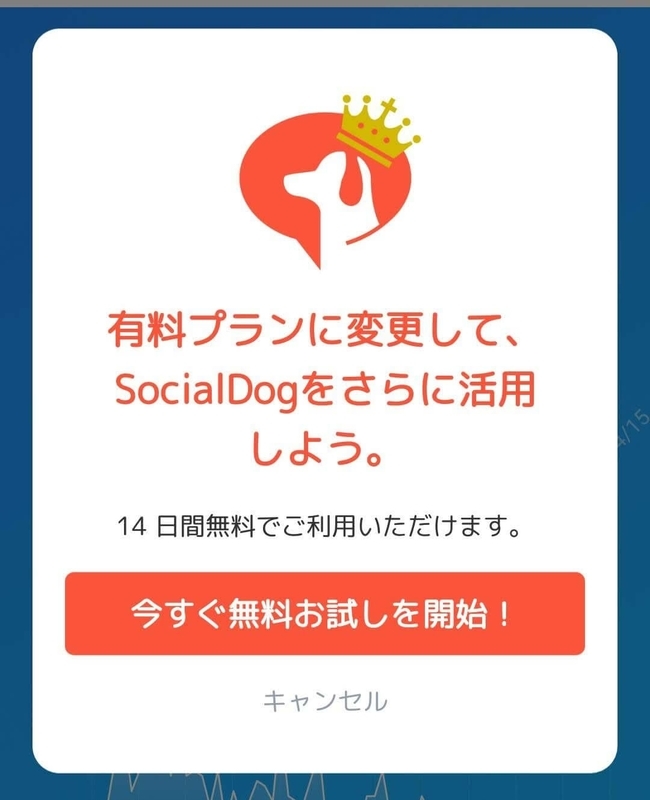
なお、無料プランの場合は、連携することができるアカウント数は2つまでとなります。
ただ、スマホアプリ版で2つ目のアカウントを入れようとログインしたところ、エラーが出て入れませんでした。
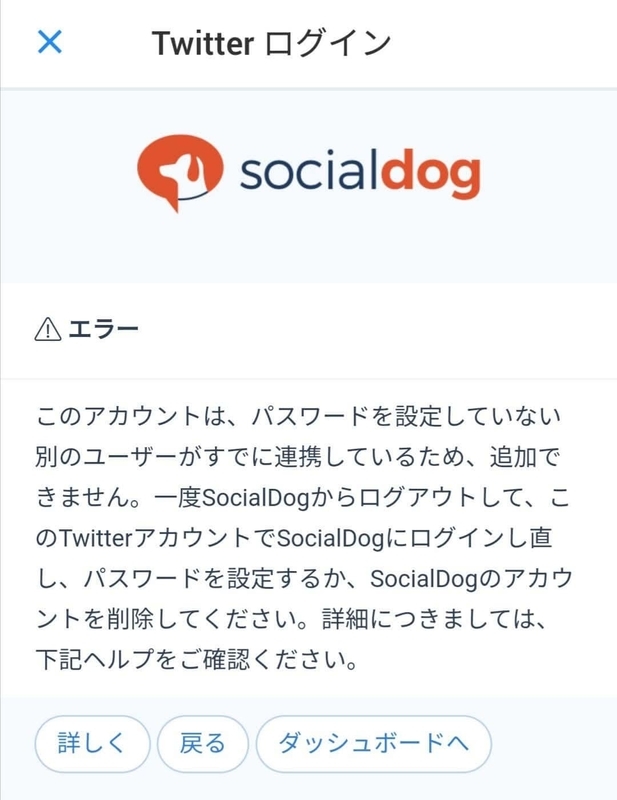
ログアウトしてから改めてログインすれば使えそうですが、2つのアカウントを切り替えながら使うようなやり方はできないようです。
ツイートの予約投稿
この記事でもSocialDogのツイート予約投稿について説明していますが、もう少し詳しく説明していきますね。
ツイートの予約投稿機能は、事前にツイートの文を入力しておき、投稿する時間を設定しておくことで、その時間にTwitterを覗いていなくてもツイートが投稿される…という機能です。
SocialDogで予約するツイートは、画像を添付したものも可能となっています。
SocialDogでのツイートの予約投稿は、大きく分けて2つの種類があります。
手動で投稿したい時間を選択する方法
1つ目は、ツイートを入力した際に、手動で投稿したい時間を選ぶものです。
スマホアプリ版の場合は、ツイート入力画面の下に時計マークが表示されていますので、そこをタップして日時を指定すれば投稿の予約は完了です。
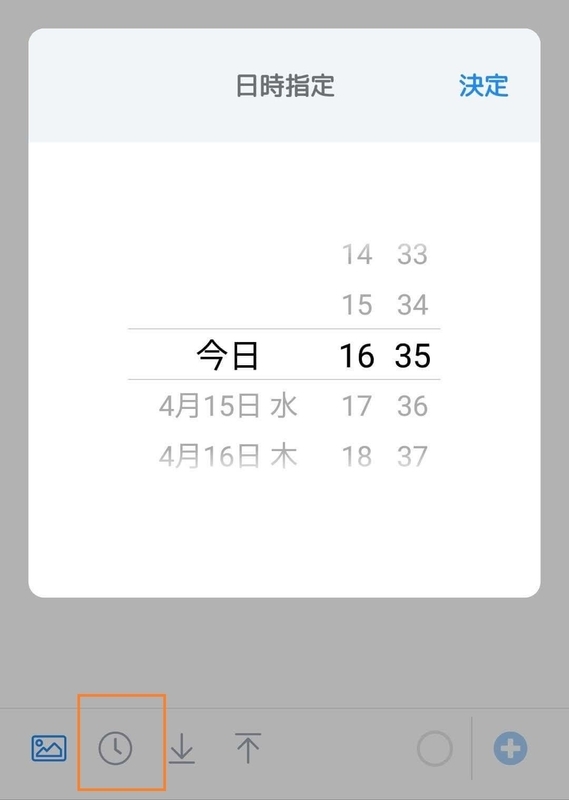
いつもは予約投稿せずにツイートしているけど、明日の朝は忙しいから予約投稿にしよう…といった、ピンポイントで予約投稿したい時には、この方法を使うのがおすすめです。
先に予約枠を設定しておく方法
SocialDogでは、あらかじめツイートを投稿したい時間を決めておいて、ツイートを入力した時にその時間に自動的に投稿されるようにできる仕組みがあります。
この投稿したい時間の枠組みが「予約枠」という名称となります。
予約枠は曜日単位で設定することができるようになっています。
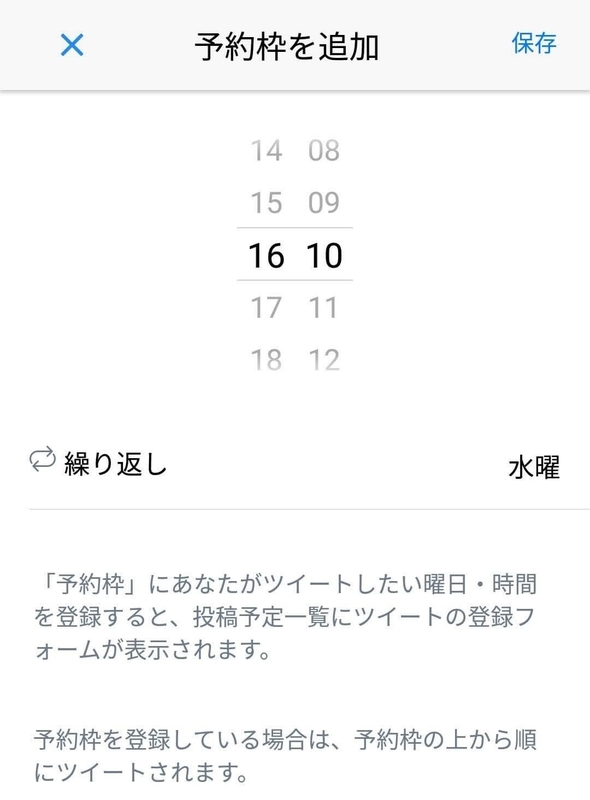
曜日ごとに投稿する時間を変更することができるので、毎日違う時間に投稿することが可能です。
無料プランの場合は、設定できる予約枠の数は7となっているため、毎日予約投稿したいと考えている場合は各曜日で1つずつ予約枠を設定することになります。
ツイートを入力して画面にある「予約枠に追加する」を選択(↓を選ぶ)すれば、予約枠の時間になると投稿されます。
複数のツイートをすでに予約枠で予約投稿している場合、上の方法だと予約枠に入れてあるツイートの一番最後の順番に入りますが、入力画面の「予約枠の先頭に追加」を選択(↑を選ぶ)して投稿すると、入力したツイートが予約枠の一番最初に入ります。

予約枠にすでに追加したツイートも、再度編集することで予約投稿するタイミングを変更することが可能です。
予約機能を使わずに投稿することも可能
SocialDogイコール予約投稿という認識をお持ちの方も多いかもしれませんが、SocialDogでは通常のTwitterと同じく予約機能を使わずにツイートすることも出来ます。
ツイート投稿画面で「すぐにツイートします」と表示される状態でツイートボタンを押せば、すぐに投稿することができます。
あえてSocialDogで手動ツイートする方は少ないかもしれませんが、予約のツイートを入力していて、すぐに投稿したいツイートがひらめいた場合などには便利です。
予約投稿できる数には制限がある
予約枠には制限(7)があると書きましたが、予約投稿できるツイートの数にも制限があります。
無料プランの場合、予約投稿可能なツイート数は10です。
予約枠を7つ全てフル稼働して使う場合は、ツイートのストックに余裕が持てないためにカツカツな状態で運用することになります。
ツイートの下書きも保存可能
ツイートする文章は決まっているけれど、いつ投稿するか決めていない…ということもありますよね。
そんな時のために、ツイートを下書き保存しておける機能もあります。

下書き保存できるツイートの数は10と限りがある上に、この保存できる数は予約投稿するツイートと共用になります。
そのため、予約投稿をフル稼働状態で使用する場合は、ごくわずかの数しか下書き保存ができないのが残念なところです。
フォロー・フォロワーのチェック&管理
SocialDogでは、フォローしていたりフォローされていたり(フォロワー)するアカウントの管理ができるようになっています。
無料プランの場合は、最低限の機能といった感じですが、それでもTwitter公式アプリでは管理しきれない部分の確認ができますよ。
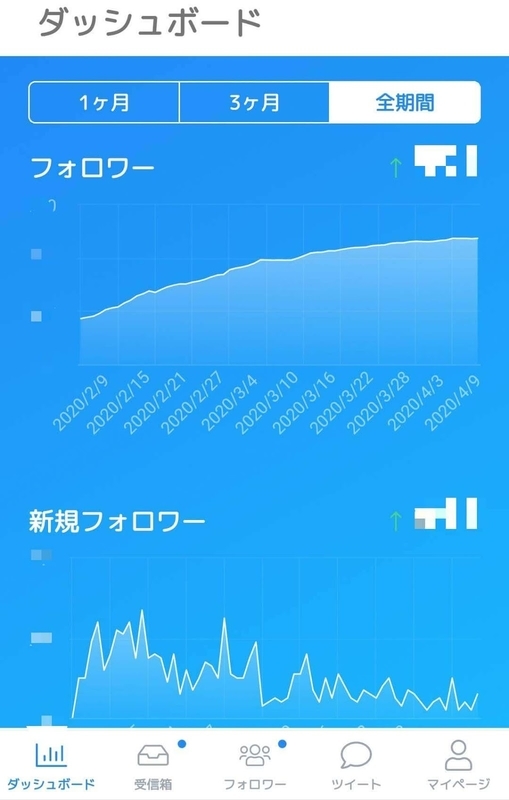
この画像の通り、フォロー・フォロワー数の推移を表で確認できるだけでなく、フォロワータイムラインというものがあり、誰がフォローしたのか、誰がフォローを解除したのかが確認できるようになっています。
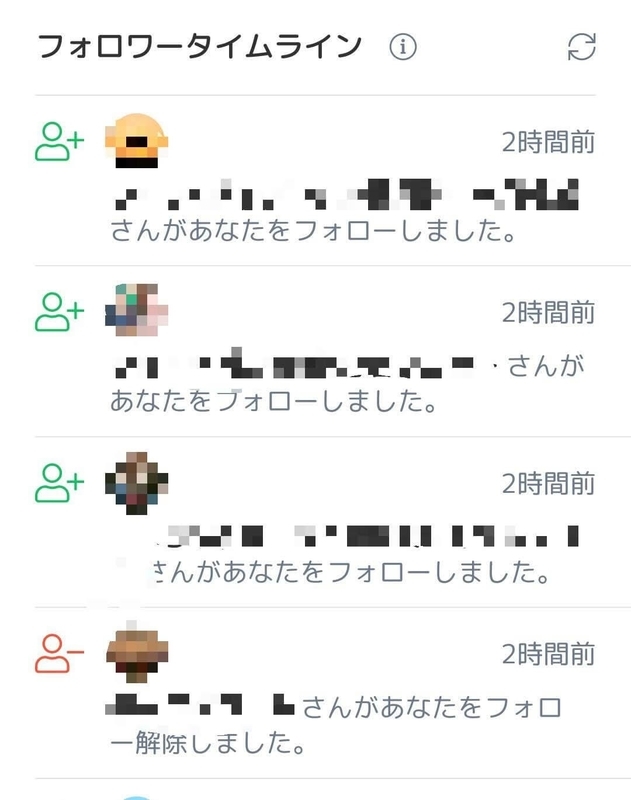
個人的には誰がフォロー解除したのかは知りたくないと思っているので、あまりがっつりチェックはしてないんですが、フォロー状況をしっかり管理したい方にはぴったりな機能でしょう。
そして、フォローされてるけど自分がフォロー返ししてないアカウントや、一定期間ツイートをしていないアカウントなど簡単に確認できるようになっています。
入手した情報をもとに、SocialDog内でフォローを解除できるようになっていますが、無料プランの場合1日にフォローを解除できるアカウントの数は100となっています。
※あくまでもSocialDog内での制限数となります
キーワードモニター
自分が興味のあるワードやURLなどを登録しておくことで、登録したキーワードが含まれるツイートをSocialDogの受信箱から見られるようにしてくれる機能があります。
無料プランの場合は5つのキーワードを登録しておくことができます。
ピンポイントで自分が気になるツイートをチェックできる上に、SocialDog上でフォローやいいね・リツイートもできる(無料プランの場合、1日フォロー25・いいね&リツイート各10の制限有)ので、検索で探すよりも楽だと思います。
私の場合、これ!というワードを見つけられていないので、今のところあまり活用できていない機能ですね…
RSSの自動投稿機能
RSS が更新されたら自動的にツイートしたい(RSS 自動投稿)
詳しくは↑のリンクを見ていただいた方が確実ですが、ブログにRSSのURLがある場合、SocialDogでRSSのURLを設定しておくことでブログの更新時に自動でツイートしてくれる機能となります。
私はブログの更新ツイートは自分のコメントも足したものをツイートしたいと思っているので、この機能はお世話になる予定はありませんが、WordPressのプラグインなど使用せずに自動で更新通知ツイートしてくれるのはありがたいですね。
無料プランで自動投稿できる上限は3で、RSSの取得間隔は1時間です。
無料プランでも色々な機能が使えます
有料プランは、企業向けの「Pro(年間契約3,980円/月)」と個人・スモールビジネス向けの「Basic(年間契約780円/月)」の2つがあります。
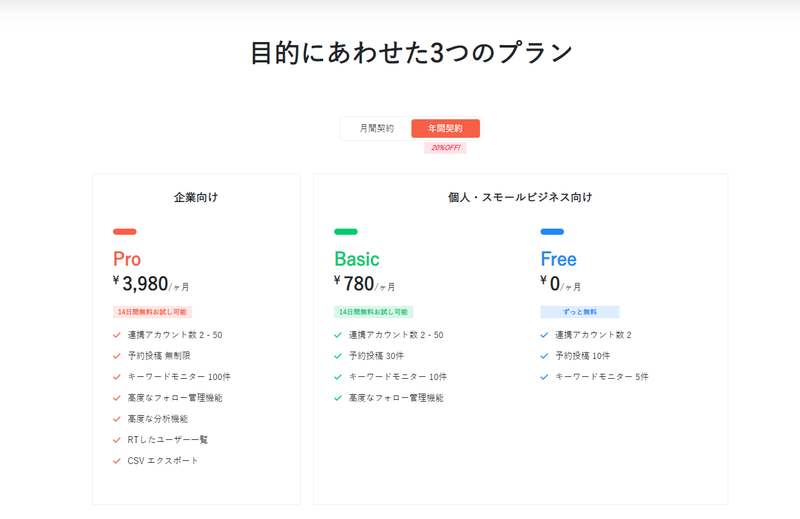
有料プランにすると予約投稿できるツイートの数が増えたり、フォロー・フォロワーの状況をより詳しく管理できるようになります。
正直、無料プランの予約投稿数(10)はあまり余裕がある状態ではないので、予約投稿数が30になるBasicプランが羨ましく感じる時もあります。
がっつり予約投稿を利用したい方や、詳しくフォローやフォロワーのチェックをしたいと考える方は、有料プランを検討してみてもいいかもしれません。
ただ、無料でも予約投稿が利用できますし、フォロワー管理もできるので、まずは無料で試してみてから考えても遅くないのではないかと思います。
予約投稿を使ってみたい方、フォロワー管理をしたい方、ぜひ一度SocialDogを試してみてはいかがでしょう?
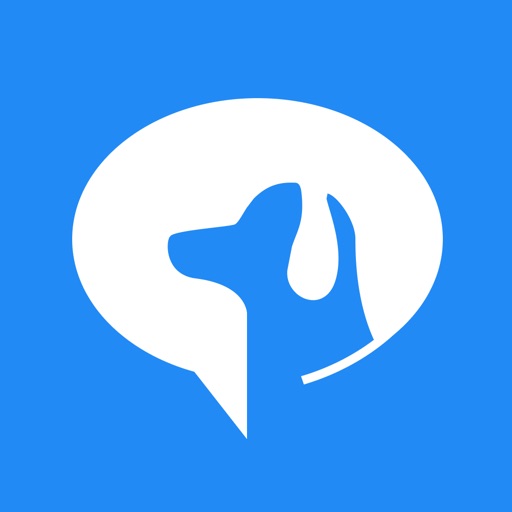
それでは、今回はこのへんで。






